欢迎使用Small PDF转换成WORD转换器,这里为您提供SmallPDF转换器最新资讯以及SmallPDF转换器 相关基础教程、使用技巧、软件相关知识、软件激活、升级及常见问题等帮助。
发布时间:2025-01-15 10:42:49
当下,数字化办公与生活中,PDF文件的应用是比较广泛的。不过,文件体积过大,传输和存储常感不便。因此,在本期的内容当中,小编就为大家介绍六种压缩PDF文件体积的操作技巧,助您高效处理PDF,让工作和生活更轻松便捷,一起来看下吧。

一、系统虚拟打印
在Windows操作系统中,我们可以利用虚拟打印机来完成。将PDF文件以打印方式转换成新的PDF文件时,打印设置中会有关于输出质量的选项。比如,可以调整分辨率或者减少色彩深度,这样做后,新PDF文件的大小一般会减小。这个方法无需额外安装软件,只需使用系统自带的工具即可。打印功能虽然能缩小文件,但有其限制。它会改变文件原本的特性,还可能使文件变得模糊不清,尤其是对那些高清晰度的PDF图像文件来说。
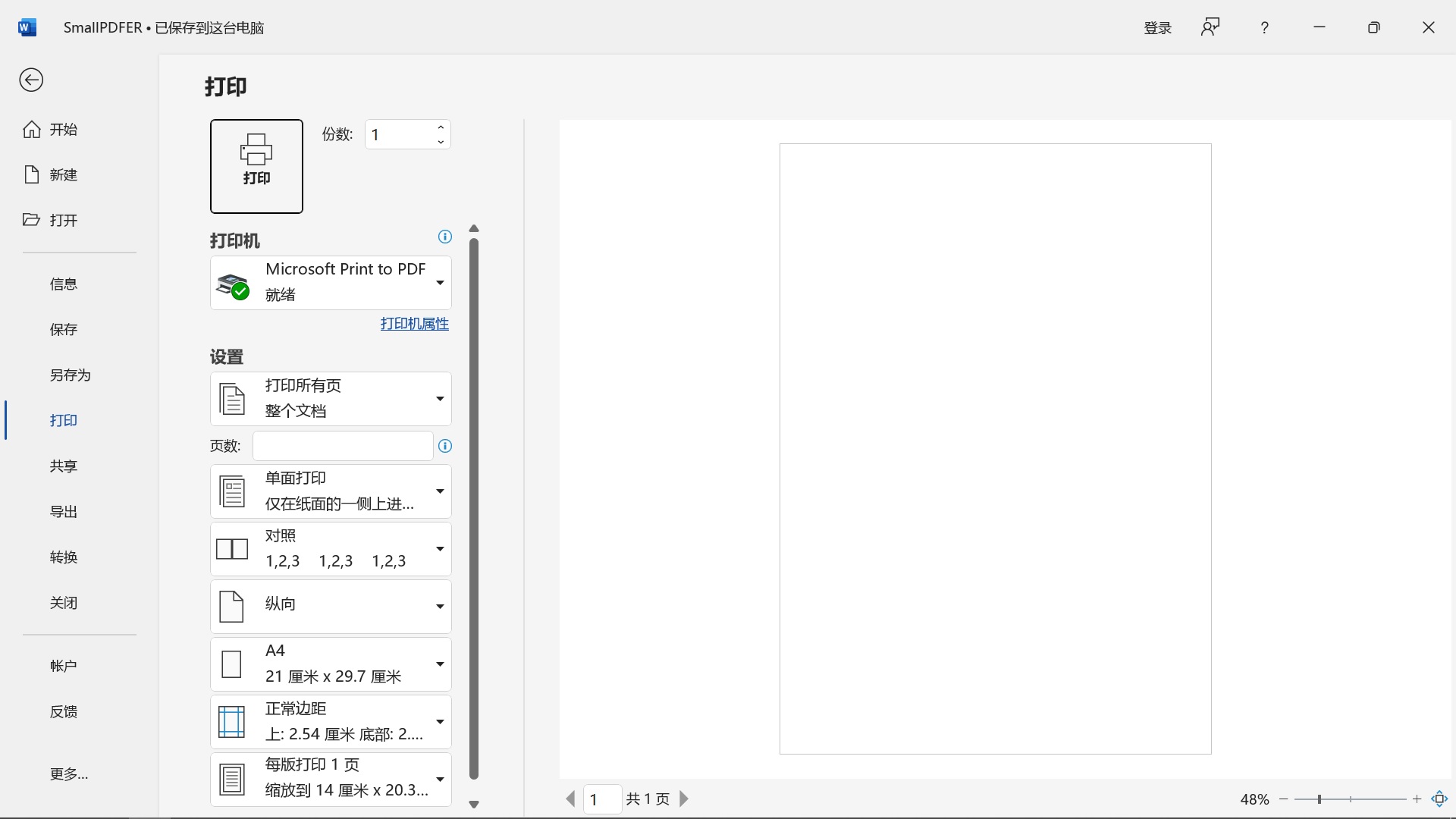
二、减小图片分辨率
其次,PDF文件往往因为内含高清晰度图片而体积庞大。如果说拥有图像编辑工具,比如Photoshop软件,可独立打开PDF中的图片,降低其清晰度。调整后,再将图像放回PDF文件。这样做能有效减小文件大小,特别是对于图片内容较多的PDF文件。不过,这个过程较为繁琐,需对图像处理软件有相应了解。操作失误可能破坏PDF的原始排版。处理多页图像的PDF文件,逐页操作耗时较长。替换图像时,文档结构差异可能导致显示问题。
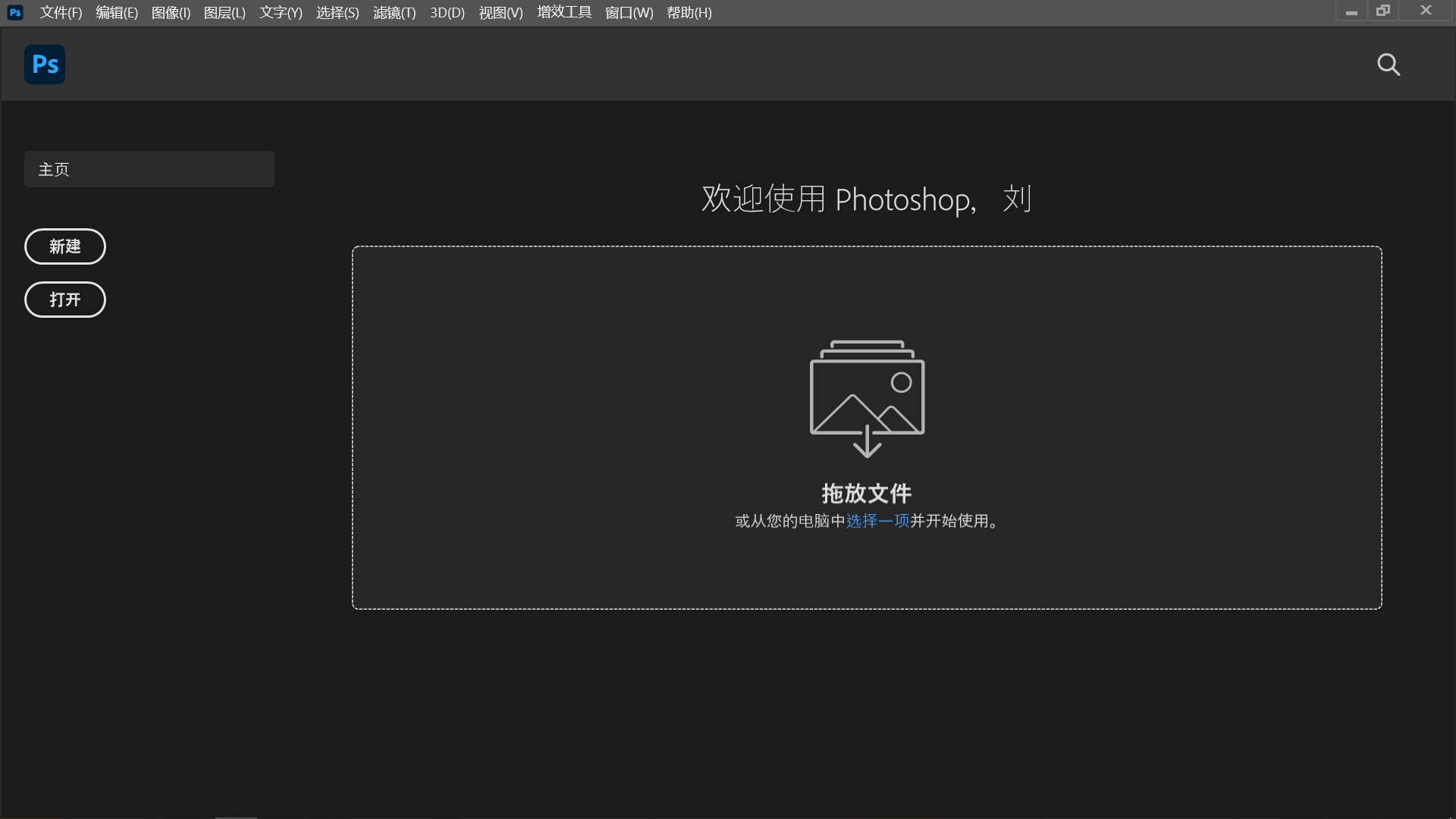
三、使用可靠软件
随着数字化信息的迅速增长,PDF文件已成为我们日常工作和学习中不可或缺的一部分。然而,这些文件有时因为图像质量、内容复杂性等原因而变得体积庞大,导致存储和传输的困难。如果说您对于PDF文件压缩的质量要求比较高,可以先行使用一些可靠的PDF压缩软件。当然,如果您不确定哪一款压缩的操作比较简单,可以直接试试“SmallPDFer”这款。
具体压缩操作:
步骤1、首先,可以在电脑上打开“SmallPDFer”软件,并选择到自己所需的功能选项。在这里就是选择“文件其它操作”下拉菜单中的“文件压缩”的选项。接着,选择需要压缩的PDF文件,在软件当中有两种常见的方式可以添加。

步骤2、具体的添加方式:一种是文件较少的情况下,可以手动拖拽到软件里面。另外一种是文件较多的情况下,可以点击“添加文件”来批量添加。导入软件后,设置好文件保存位置,点击“开始转换”按钮,等待进度条为100%成功即可。
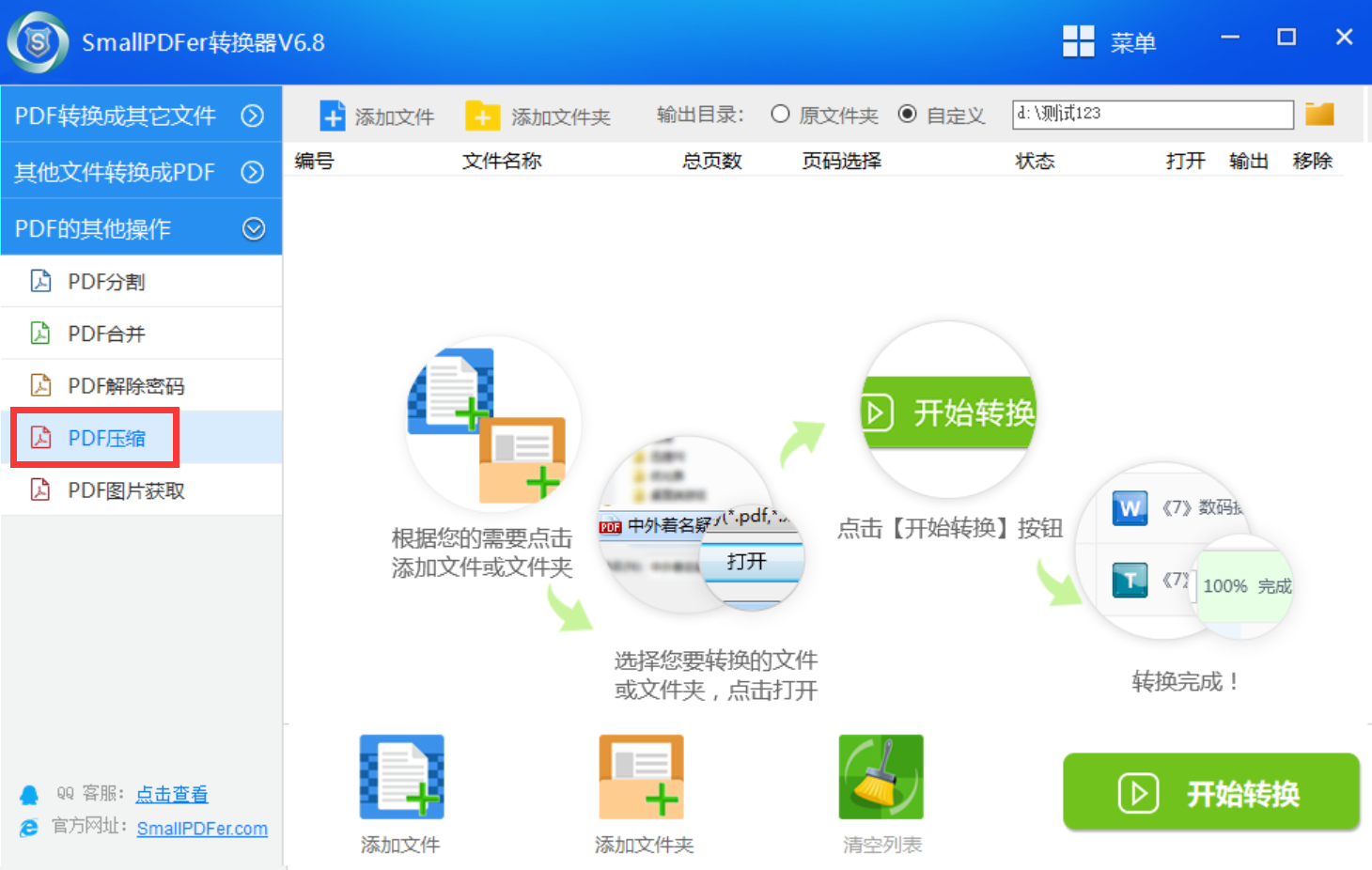
四、使用网络平台
使用网络上的PDF压缩软件非常方便快捷,这类软件通常操作起来很简便。许多网站让你只需上传PDF文件,就能自动完成压缩。而且,这些服务大多不收费。对于那些需要临时压缩小文件的用户来说,这种工具非常适用。但需留意文件的保密性,因为你要将文件上传到特定平台,对含有敏感信息的文件可能不太适宜。另外,在线工具可能对文件大小有限制,如果PDF文件体积过大,可能无法进行压缩。

五、压缩文字字体
PDF文档里的字体资源同样占用空间,不少PDF在生成过程中加入了众多非必需的字体。我们可以利用特定软件对字体进行调整,移除那些多余的字体,或者用系统自带的字体替换,这样做也能缩小文件大小。不过,目前针对字体压缩的专用工具并不常见,而且对于不熟悉PDF内部结构的用户来说,这个操作可能较为复杂。但需要注意的是:如果您不小心删掉了关键字体,文件内容可能会出现显示错误,所以在操作的时候得注意下。

六、借助免费方式
操作系统,诸如Windows和Mac,各自具备文件压缩功能。即便是PDF文件,也能轻松实现压缩。此方法的一大优势是无需额外安装软件,操作步骤也相当简便。通常,在文件的右键菜单中,就能找到压缩或创建压缩包的选项。与专业的PDF压缩软件相比,系统自带的压缩效果可能仍不够理想,文件大小可能依然较大,仅能实现基本的瘦身。如果对文件大小有更高要求,此法可能难以满足。但若没有其他工具可用,先利用系统自带的压缩功能作为临时解决方案也未尝不可。
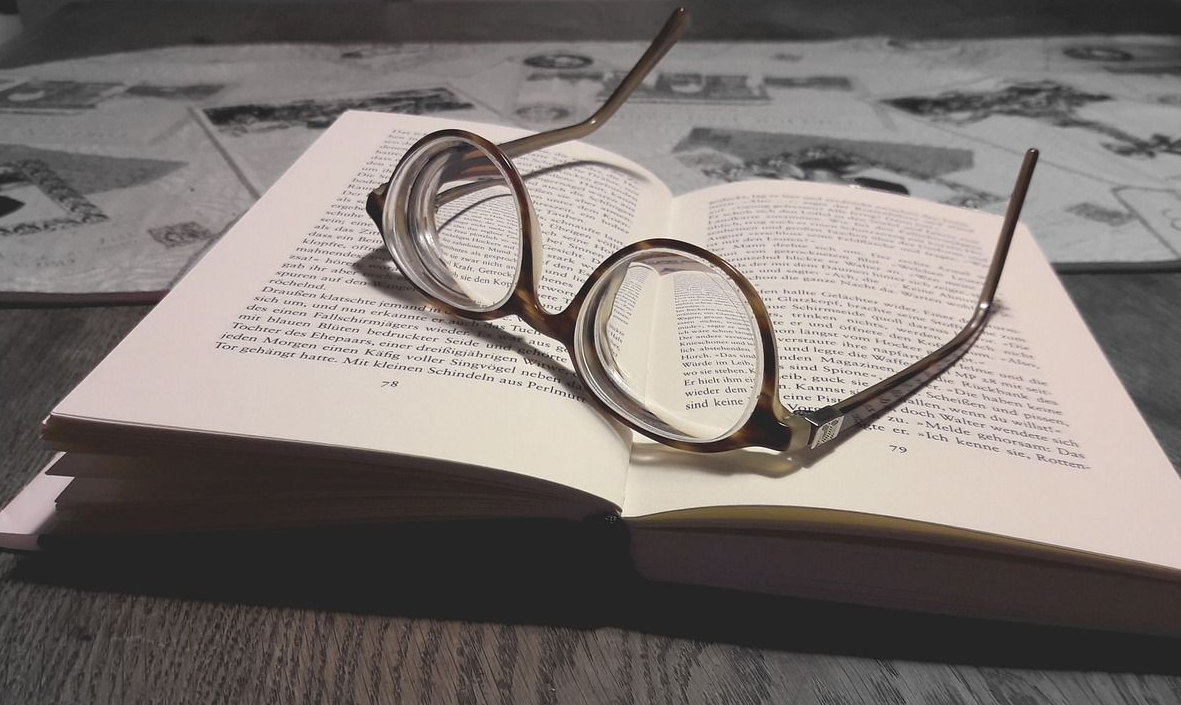
针对PDF文件体积压缩的六个方法,小编就为大家分享到这里了,相信您在看完后都能够将问题解决掉。最后总结来看:PDF体积压缩的方法多种多样,大家可以根据自身的需求和条件选择最合适的方式。无论是选择在线工具还是专业的PDF转换工具,这些方法都能帮助您高效完成PDF压缩,让您的文档适应更多的应用场景。温馨提示:如果您在使用SmallPDFer这款软件的时候遇到问题,请及时与我们联系,祝您PDF体积压缩执行操作成功。